როგორ ჩართოთ AHCI რეჟიმი Windows 10-ში
Miscellanea / / November 28, 2021
როგორ ჩართოთ AHCI რეჟიმი Windows 10-ში: Advanced Host Controller Interface (AHCI) არის Intel-ის ტექნიკური სტანდარტი, რომელიც განსაზღვრავს Serial ATA (SATA) მასპინძელი ავტობუსის ადაპტერების მუშაობას. AHCI ჩართავს ფუნქციებს, როგორიცაა Native Command Queuing და Hot Swapping. AHCI-ის გამოყენების მთავარი უპირატესობა ის არის, რომ მყარი დისკი, რომელიც იყენებს AHCI რეჟიმში, შეიძლება იმუშაოს უფრო მაღალი სიჩქარით, ვიდრე ინტეგრირებული Drive Electronics (IDE) რეჟიმის გამოყენებით.

AHCI რეჟიმის გამოყენების ერთადერთი პრობლემა ის არის, რომ ის ვერ შეიცვლება Windows-ის ინსტალაციის შემდეგ, ამიტომ Windows-ის დაყენებამდე უნდა დააყენოთ AHCI რეჟიმი BIOS-ში. საბედნიეროდ, ამის გამოსწორება არსებობს, ასე რომ, დროის დაკარგვის გარეშე ვნახოთ როგორ ჩართოთ AHCI რეჟიმი Windows 10-ში ქვემოთ ჩამოთვლილი სახელმძღვანელოს დახმარებით.
შინაარსი
- როგორ ჩართოთ AHCI რეჟიმი Windows 10-ში
- მეთოდი 1: ჩართეთ AHCI რეჟიმი რეესტრის საშუალებით
- მეთოდი 2: ჩართეთ AHCI რეჟიმი CMD-ის საშუალებით
- მეთოდი 3: ჩართეთ AHCI რეჟიმი SatrtOverride-ის წაშლით
როგორ ჩართოთ AHCI რეჟიმი Windows 10-ში
დარწმუნდით, რომ შექმენით აღდგენის წერტილი მხოლოდ იმ შემთხვევაში, თუ რამე არასწორია.
მეთოდი 1: ჩართეთ AHCI რეჟიმი რეესტრის საშუალებით
1. დააჭირეთ Windows Key + R და შემდეგ ჩაწერეთ რეგედიტი და დააჭირეთ Enter-ს რეესტრის რედაქტორის გასახსნელად.

2. გადადით შემდეგ რეესტრის გასაღებზე:
HKEY_LOCAL_MACHINE\SYSTEM\CurrentControlSet\Services\iaStorV
3.აირჩიეთ iaStorV შემდეგ მარჯვენა ფანჯრის ფანჯრიდან ორჯერ დააწკაპუნეთ დაწყება.
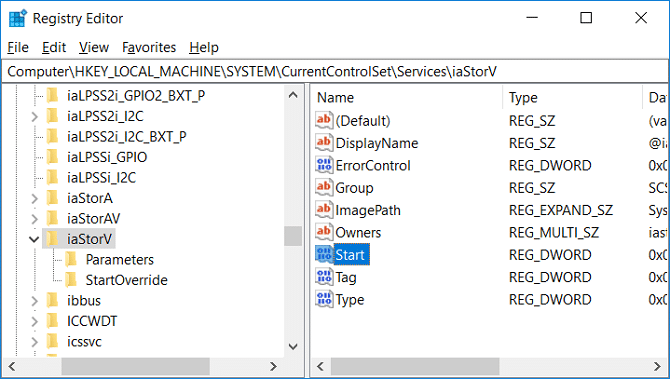
4.შეცვალეთ მისი მნიშვნელობა 0-ზე და შემდეგ დააჭირეთ OK.

5.შემდეგი, გაფართოება iaStorV შემდეგ აირჩიეთ StartOverride.
6. ისევ მარჯვენა ფანჯრის ფანჯრიდან ორჯერ დააწკაპუნეთ 0-ზე.

7. შეცვალეთ მისი მნიშვნელობა 0-ზე და დააწკაპუნეთ OK.
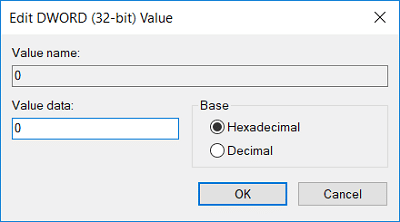
8. ახლა გადადით შემდეგ რეესტრის გასაღებზე:
HKEY_LOCAL_MACHINE\SYSTEM\CurrentControlSet\Services\storahci
9. აირჩიეთ storahci შემდეგ მარჯვენა ფანჯრის პანელში ორჯერ დააწკაპუნეთ დაწყებაზე.

10.შეცვალეთ მისი მნიშვნელობა 0-ზე და დააჭირეთ OK.

11.გაფართოება storahci შემდეგ აირჩიეთ StartOverridე და ორჯერ დააწკაპუნეთ 0-ზე.

12. შეცვალეთ მისი მნიშვნელობა 0-ზე და დააჭირეთ OK.

13.ამ სტატიიდან ჩატვირთეთ თქვენი კომპიუტერი უსაფრთხო რეჟიმში შემდეგ Windows-ზე ჩატვირთვის გარეშე ჩატვირთეთ BIOS-ზე და ჩართეთ AHCI რეჟიმი.

Შენიშვნა: იპოვნეთ შენახვის კონფიგურაცია, შემდეგ შეცვალეთ პარამეტრი, რომელიც ამბობს:SATA-ს კონფიგურაცია”და აირჩიეთ ACHI რეჟიმი.
14. შეინახეთ ცვლილებები, შემდეგ გამოდით BIOS-ის დაყენებიდან და ჩვეულებრივ ჩატვირთეთ თქვენი კომპიუტერი.
15.Windows ავტომატურად დააინსტალირებს AHCI დრაივერებს, შემდეგ კვლავ გადაიტვირთება ცვლილებების შესანახად.
მეთოდი 2: ჩართეთ AHCI რეჟიმი CMD-ის საშუალებით
1. დააჭირეთ Windows Key + X და შემდეგ აირჩიეთ ბრძანების ხაზი (ადმინისტრატორი).

2. ჩაწერეთ შემდეგი ბრძანება cmd-ში და დააჭირეთ Enter:
bcdedit /set {current} safeboot minimal
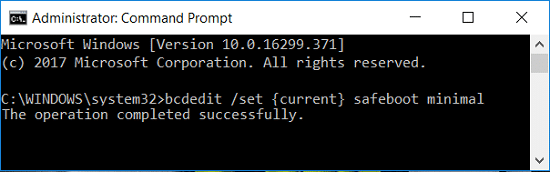
3. ჩატვირთეთ კომპიუტერი BIOS-ში და შემდეგ ჩართვაAHCI რეჟიმი.

4. შეინახეთ ცვლილებები, შემდეგ გამოდით BIOS-ის დაყენებიდან და ჩვეულებრივ ჩატვირთეთ თქვენი კომპიუტერი. მიჰყევით ამ სტატიას თქვენი კომპიუტერის უსაფრთხო რეჟიმში ჩასართავად.
5. უსაფრთხო რეჟიმში გახსენით Command Prompt, ჩაწერეთ შემდეგი ბრძანება და დააჭირეთ Enter:
bcdedit /deletevalue {current} safeboot
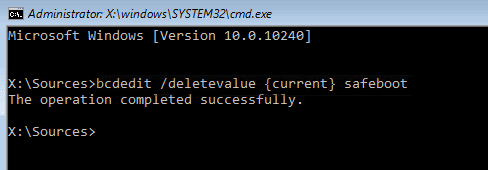
6. გადატვირთეთ კომპიუტერი ნორმალურად და Windows ავტომატურად დააინსტალირებს AHCI დრაივერებს.
მეთოდი 3: ჩართეთ AHCI რეჟიმი SatrtOverride-ის წაშლით
1. დააჭირეთ Windows Key + R და შემდეგ ჩაწერეთ რეგედიტი და დააჭირეთ Enter.

2. გადადით შემდეგ რეესტრის გასაღებზე:
HKEY_LOCAL_MACHINE\SYSTEM\CurrentControlSet\Services\storahci
3. შემდეგ გააფართოვეთ storahci დააწკაპუნეთ მაუსის მარჯვენა ღილაკით StartOverride-ზე და აირჩიეთ წაშლა.

4. გახსენით Notepad და შემდეგ დააკოპირეთ და ჩასვით შემდეგი ტექსტი, როგორც არის:
reg delete “HKEY_LOCAL_MACHINE\SYSTEM\CurrentControlSet\Services\storahci\” /v StartOverride /f
5. შეინახეთ ფაილი როგორც AHCI.bat (.bat გაფართოება ძალიან მნიშვნელოვანია) და Save as type-დან აირჩიეთ “Ყველა ფაილი“.
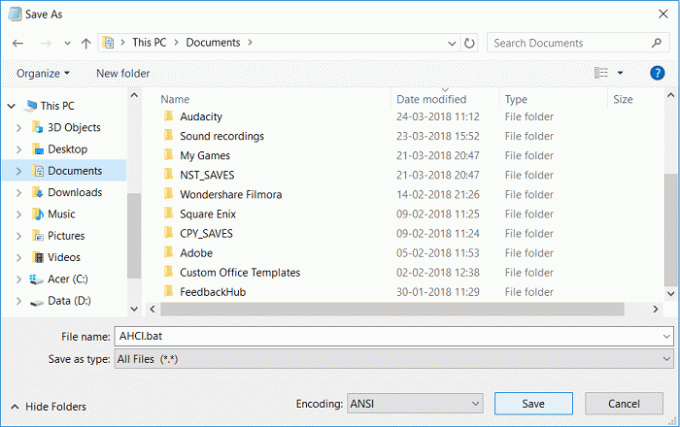
6.ახლა დააწკაპუნეთ მარჯვენა ღილაკით AHCI.bat-ზე და აირჩიეთ Ადმინისტრატორის სახელით გაშვება.
7. ისევ გადატვირთეთ კომპიუტერი, შედით BIOS-ში და ჩართეთ AHCI რეჟიმი.
რეკომენდებულია:
- როგორ გადავიდეთ ტაბლეტის რეჟიმში Windows 10-ში
- Windows სოკეტების რეესტრის ჩანაწერები, რომლებიც საჭიროა ქსელთან დაკავშირებისთვის, აკლია
- როგორ გამორთოთ მონაცემთა აღრიცხვა Windows 10-ზე
- დააფიქსირეთ CPU-ის მაღალი გამოყენება სერვის ჰოსტის მიერ: ლოკალური სისტემა
ეს არის ის, რაც თქვენ წარმატებით ისწავლეთ როგორ ჩართოთ AHCI რეჟიმი Windows 10-ში მაგრამ თუ ჯერ კიდევ გაქვთ რაიმე შეკითხვა ამ პოსტთან დაკავშირებით, მოგერიდებათ დაუსვათ ისინი კომენტარების განყოფილებაში.



